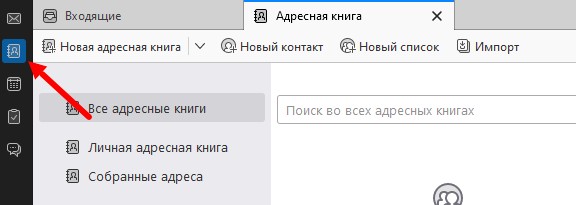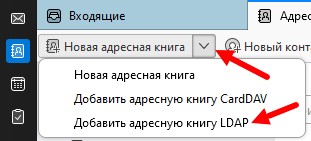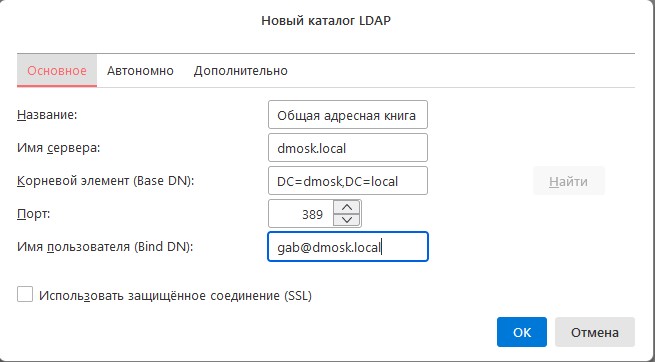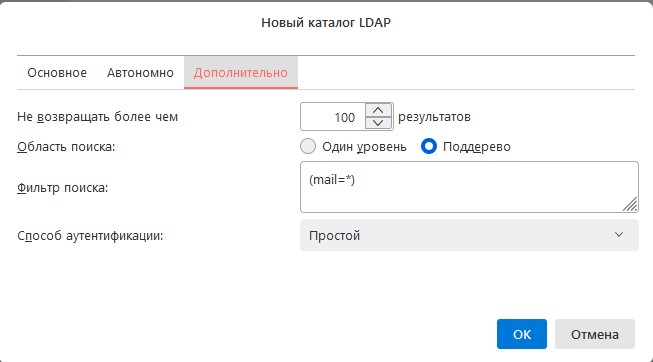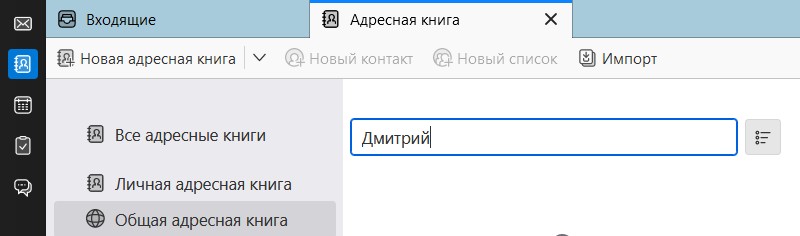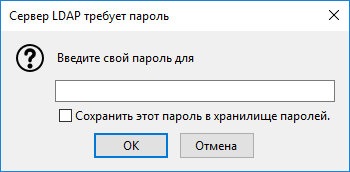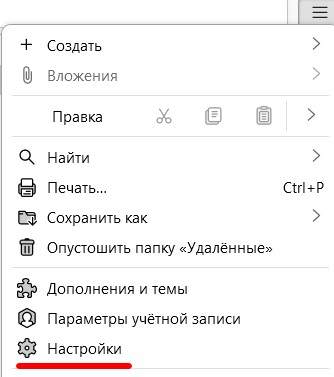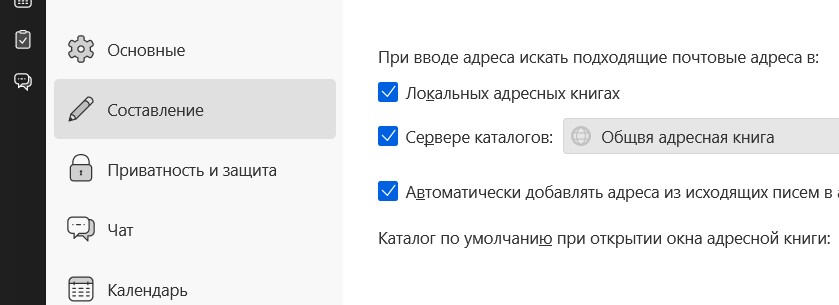Запустите почтовый клиент и перейдите к настройкам адресной книги:
* также к настройке адресной книги можно перейти в меню Инструменты - Адресная книга. Или сочетанием клавиш Ctrl + Shift +B, а также Alt + 2.
В открывшемся окне кликните по кнопке выпадающего меню возле пункта Новая адресная книга и выберите Добавить адресную книгу LDAP:
На вкладке Основное введите данные для подключения к LDAP:
* где:
- Название — произвольное название для адресной книги.
- Имя сервера — сервер ldap (имя или IP-адрес).
- Корневой элемент (Base DN) — корень, в котором нужно искать нужные учетные данные. Можно задать конкретный контейнер.
- Порт — порт для подключения к глобальному каталогу.
- Имя пользователя (Bind DN) — учетная запись для привязки к LDAP, которую мы создали в самом начале. Обратите внимание, что формат данной учетной записи может отличаться в зависимости от реализации службы каталогов, например, во FreeIPA в качестве bind dn нужно будет прописать uid=gab,cn=users,cn=accounts,dc=dmosk,dc=local (при условии, что именно по данному пути расположена учетная запись).
На вкладке Дополнительно добавляем фильтр (mail=*):
* данный фильтр позволяет отбросить все записи без email.
Далее попробуйте поискать что-либо в адресной книге:
… вы увидите запрос на ввод пароля для учетной записи связывания с LDAP:
Введите пароль — поиск должен показать результаты найденных учетных записей. Можно закрывать адресную книгу.
Перейдите к настройкам почтового клиента. Для этого кликните по значку ![]() Настройки и выберите во втором меню Настройки:
Настройки и выберите во втором меню Настройки:
* также в настройки можно перейти, кликнув на значок ![]() на левой боковой панели.
на левой боковой панели.
В разделе Составление найдите подраздел Адресация. Поставьте галочку для Сервере каталогов и выберите нашу созданную книгу:
Настройка завершена. При составлении письма в разделе «Кому» впишите имя получателя для его поиска по общей книге.